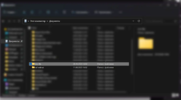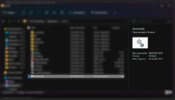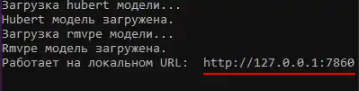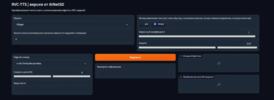- Автор темы
- #1
Привет, Читатель!
После прочтения этой статьи, ты сможешь озвучивать любой текст, различными голосами!
Так же, ты можешь прослушать эту статью в озвучке от нейросети.
Приступим!
Шаг 1
Скачайте архив с нейросетью и распакуйте.
НАСТОЯТЕЛЬНО РЕКОМЕНДУЮ ДЕРЖАТЬ ЛЮБЫЕ НЕЙРОСЕТИ НА SSD ДИСКЕ, В ПРОТИВНОМ СЛУЧАЕ, НЕЙРОСЕТЬ БУДЕТ ДОЛГО ЗАГРУЖАТЬСЯ / ОБНОВЛЯТЬСЯ / ГЕНЕРИРОВАТЬ
СКАЧАТЬ | Google Диск - RU Локализация
СКАЧАТЬ | Github - Оригинальная версия
В моём случае, нейронки лежат в "Документах"
Шаг 2
После распаковки архива, запустите "Запуск.bat" и ожидайте.
Скрипт подгрузит нужные для работоспособности файлы.
Шаг 3
Когда установка завершится, вы увидите локальный адрес в командной строке
( http://127.0.0.1:7860 )
Обычно, программа сама открывает страницу с локальным адресом в браузере, НО, если так не произошло, просто сами впишите адрес в адресную строку!
Шаг 4
Готово!
Вы поставили RVC-TTS на свой пк и всё готово к работе!
Интерфейс максимально простой и понятный, так что не думаю что нуждается в
объяснении.
Разве что могу посоветовать "играть" со значением параметра "Защита"
Иногда бывает что слова не договариваются до конца. В этом случае мне помогает понижение значения до 0,03 ,а иногда, слышны артефакты в речи и может помочь увеличение значения, например до 0,4
Другие модели можете найти в интернете, а установка проще простого!
Просто переместите папку с моделью в "rvc-tts/models" и перезапустите нейросеть.
Надеюсь Вам понравилась эта статья.
После прочтения этой статьи, ты сможешь озвучивать любой текст, различными голосами!
Так же, ты можешь прослушать эту статью в озвучке от нейросети.
Голосом Мориарти
Голосом Глада Валакаса
Голосом Гуры
Голосом Майнкрафт Жителя (неактуально)
Голосом Глада Валакаса
Голосом Гуры
Голосом Майнкрафт Жителя (неактуально)
Приступим!
Шаг 1
Скачайте архив с нейросетью и распакуйте.
НАСТОЯТЕЛЬНО РЕКОМЕНДУЮ ДЕРЖАТЬ ЛЮБЫЕ НЕЙРОСЕТИ НА SSD ДИСКЕ, В ПРОТИВНОМ СЛУЧАЕ, НЕЙРОСЕТЬ БУДЕТ ДОЛГО ЗАГРУЖАТЬСЯ / ОБНОВЛЯТЬСЯ / ГЕНЕРИРОВАТЬ
СКАЧАТЬ | Google Диск - RU Локализация
СКАЧАТЬ | Github - Оригинальная версия
В моём случае, нейронки лежат в "Документах"
Шаг 2
После распаковки архива, запустите "Запуск.bat" и ожидайте.
Скрипт подгрузит нужные для работоспособности файлы.
Шаг 3
Когда установка завершится, вы увидите локальный адрес в командной строке
( http://127.0.0.1:7860 )
Обычно, программа сама открывает страницу с локальным адресом в браузере, НО, если так не произошло, просто сами впишите адрес в адресную строку!
Шаг 4
Готово!
Вы поставили RVC-TTS на свой пк и всё готово к работе!
Интерфейс максимально простой и понятный, так что не думаю что нуждается в
объяснении.
Разве что могу посоветовать "играть" со значением параметра "Защита"
Иногда бывает что слова не договариваются до конца. В этом случае мне помогает понижение значения до 0,03 ,а иногда, слышны артефакты в речи и может помочь увеличение значения, например до 0,4
Другие модели можете найти в интернете, а установка проще простого!
Просто переместите папку с моделью в "rvc-tts/models" и перезапустите нейросеть.
Надеюсь Вам понравилась эта статья.
- Telegram